
JForexストラテジー設定方法
注意:WindowsとMacで表示方法が異なります。このページの写真はMac版の設定方法です。
JForexストラテジーの .jfxファイルをダウンロード
パソコン用のインストール版JForexにログイン(DEMO or LIVE口座のどちらでも同じです)

左上のメニューバーより、
Mac: JForex → 環境設定
Win: 設定 → オプション設定 → アドバンスド
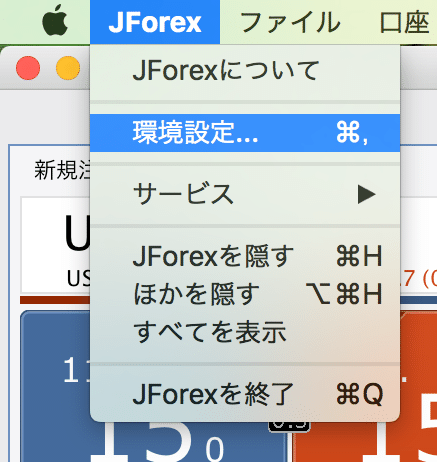
共通: アドバンスド → ファイルの場所 → ストラテジー:の行の一番右の📁アイコンをクリック

Strategisフォルダが開かれるので、そこにダウンロードした .jfxファイルをドラックアンドドロップする
Strategisフォルダを閉じ、オプション設定をキャンセルする
左上のメニューバーより、
共通: 表示 → ストラテジー

ストラテジータブ内の📁アイコンをクリックするとStrategiesフォルダが開かれるので、先ほどドラックアンドドロップした .jfxファイルを選択し、開くをクリックする。
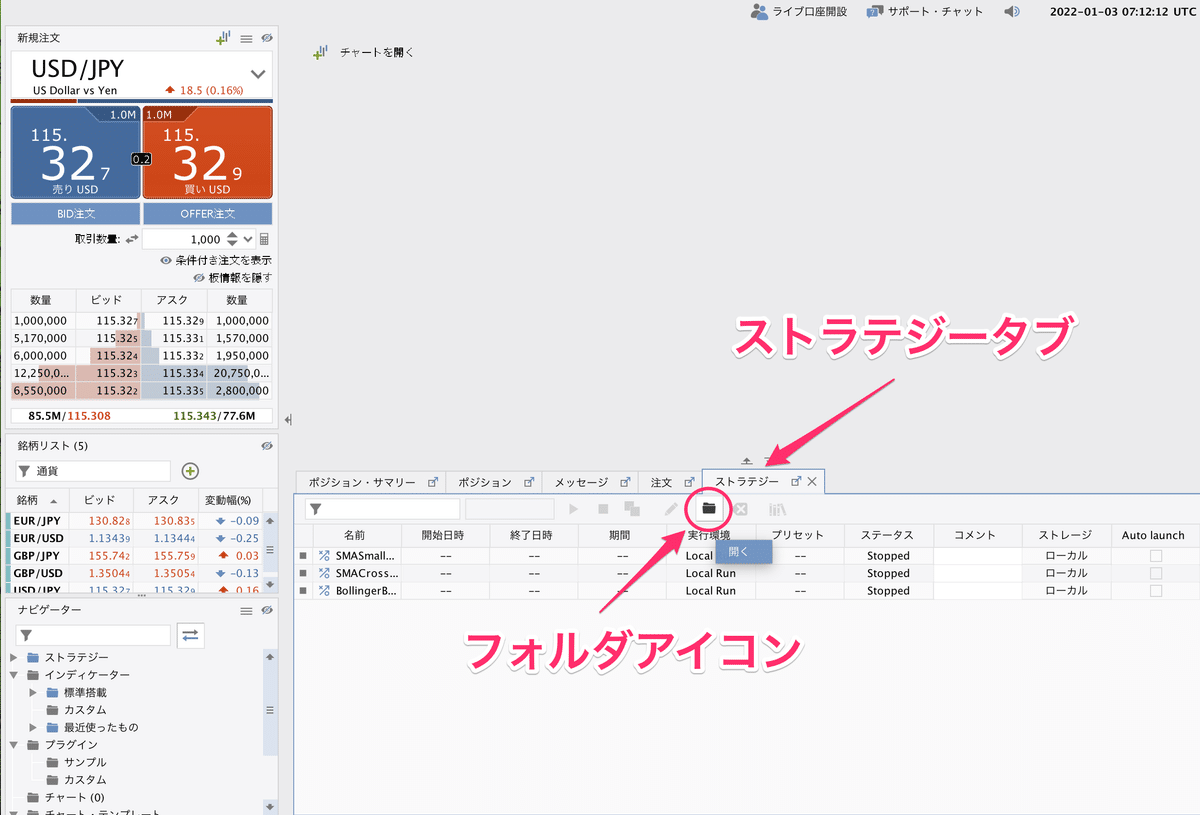
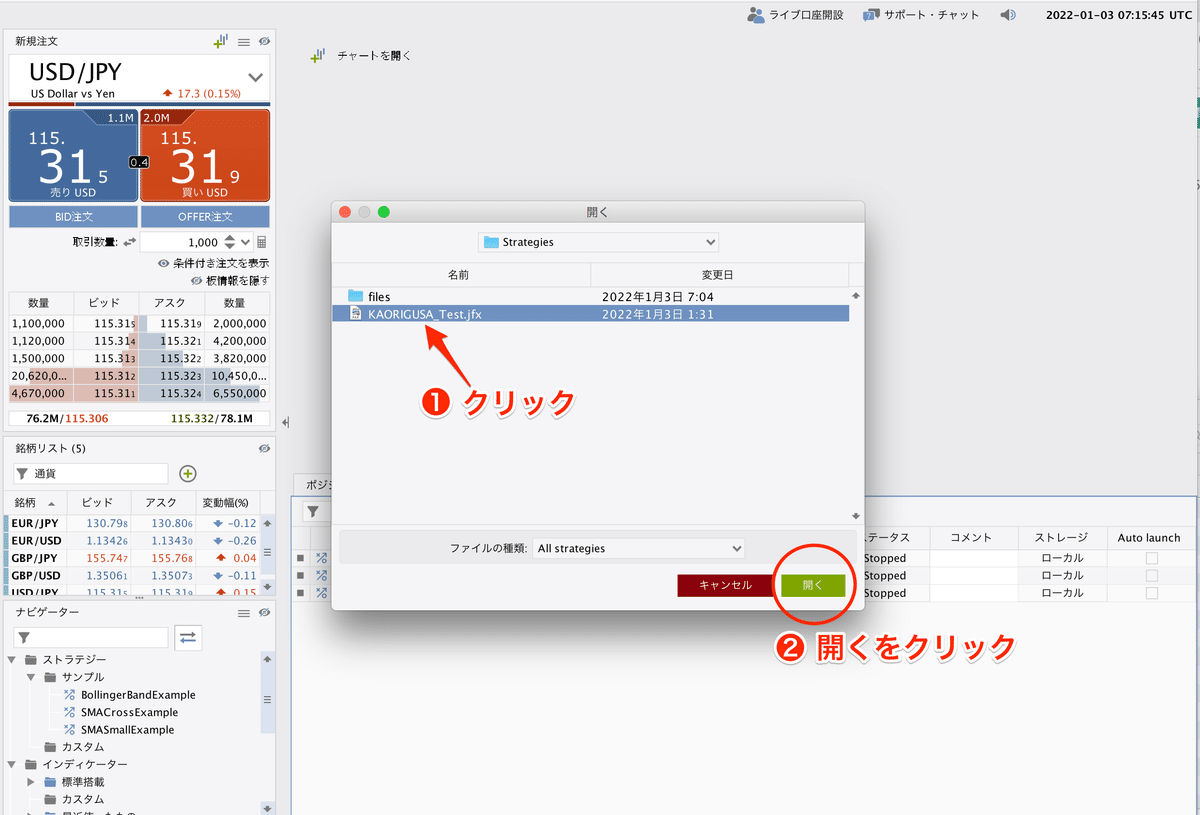
ストラテジーが追加されていれば設定終了です

この記事が気に入ったらサポートをしてみませんか?
